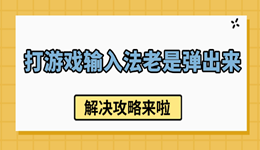玩三角洲行动的时候,画面突然黑了、声音却还在,真是让人又急又懵!有时候能听到枪声、脚步声,但屏幕一片漆黑,只能盲操作——这场面比潜伏模式还刺激。别急,今天老司机带你上车,从原因分析到解决方法一步步帮你搞定,让游戏画面重新亮起来。

一、原因分析
1. 显卡驱动异常或版本不兼容
很多玩家更新完《三角洲行动》或系统后,显卡驱动没及时更新,结果就出现黑屏问题。尤其是NVIDIA和AMD的旧版驱动在最新游戏版本下容易冲突。
2. DirectX或运行库文件缺失
《三角洲行动》运行时需要依赖DirectX 12和VC++运行库,如果这些组件缺失或损坏,就会出现加载画面后黑屏的情况。
3. 游戏缓存或设置文件损坏
有时候,黑屏是因为游戏启动配置文件出错,比如分辨率设置与显示器不匹配、窗口模式卡死等。特别是频繁切换全屏和窗口模式的玩家,最容易中招。

图源:Steam
4. 显示器刷新率/分辨率冲突
显卡输出信号正常,但显示器收不到正确分辨率时,也会黑屏。比如显卡设置输出120Hz,但显示器只支持60Hz,这时候画面就无法显示。
5. 游戏与系统兼容性问题
部分玩家在Windows 11上遇到游戏启动黑屏的问题,多与游戏适配不完善或系统更新后的显卡接口异常有关。
二、解决方案
1. 修复显卡驱动及游戏运行库
首先要检查的是显卡驱动及游戏运行库。一个两全其美的方法是使用“驱动人生”一键解决。既节省了繁琐的步骤,也无需担心下错版本。

 好评率97%
好评率97%  下载次数:4839087
下载次数:4839087
打开驱动人生进行全面诊断,系统会自动检测显卡驱动是否有新版本,以及是否缺少关键运行库,比如DirectX或VC组件。
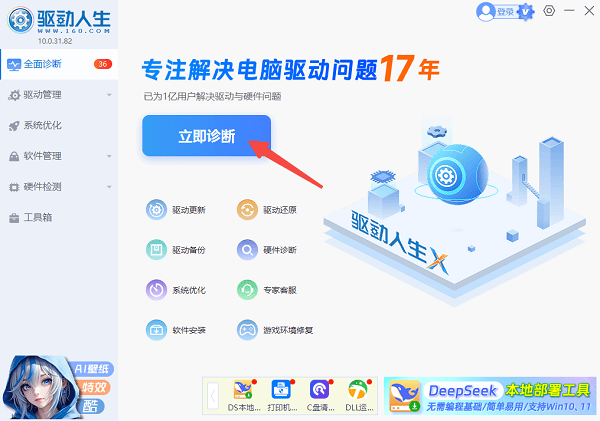
点击“全面修复”,能够一并修复异常驱动和游戏运行环境,省去手动安装的麻烦。
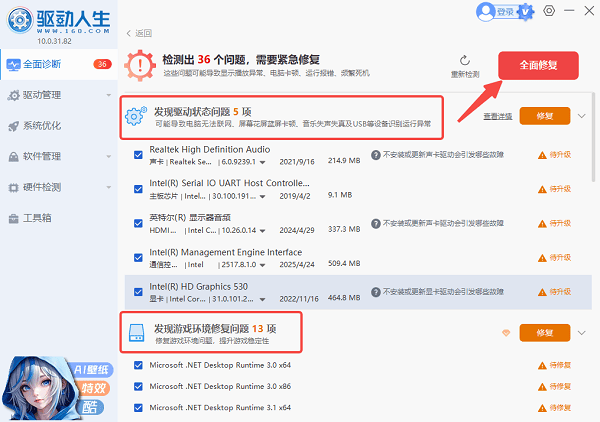
等待安装完成后重启电脑,再打开《三角洲行动》检查是否恢复正常。
2. 删除或重置游戏设置文件
打开游戏安装目录,找到“Config”或“Settings”文件夹。
删除或重命名其中的配置文件(游戏启动后会自动生成新的)。
重新进入游戏,默认会使用兼容的窗口模式。
如果使用的是Steam版本,也可以在库中右键游戏 → “属性” → “验证游戏文件的完整性”,修复可能损坏的文件。
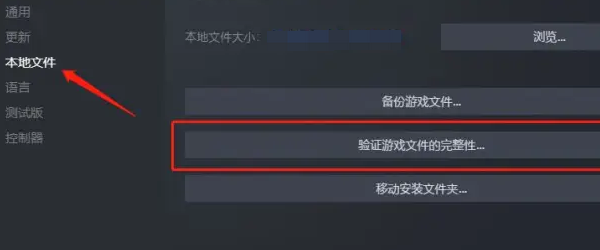
3. 检查显示器与系统设置
右键点击桌面空白处,选择“显示设置” → “高级显示设置”。
查看刷新率是否与显示器规格相符。
如果你使用的多显示器,先尝试拔掉副屏,只保留主屏进行测试。
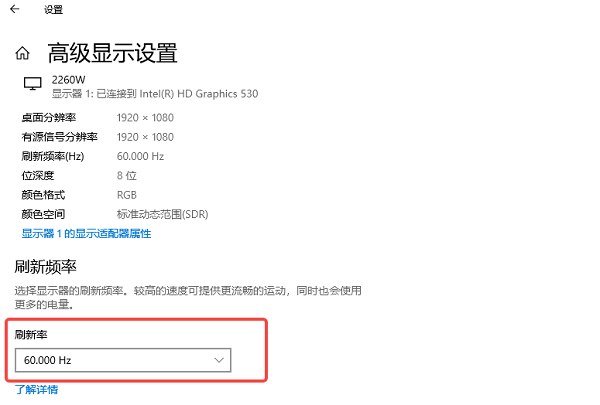
4. 切换显示模式(窗口/全屏)
游戏启动后听到声音时,按下 Alt + Enter 快捷键切换窗口模式。
如果画面出现,再进入设置里修改分辨率为显示器支持的数值。
如果仍无效,可尝试用 Alt + Tab 快捷键切出游戏,再切回。

 好评率97%
好评率97%  下载次数:4839087
下载次数:4839087
遇到三角洲黑屏但有声音的问题,大部分与显卡驱动或分辨率有关。按照上面的步骤一步步排查,十有八九都能解决。如果不想折腾太多步骤,直接使用“驱动人生”一键检测与修复显卡问题,不仅能省下时间,还能顺带优化系统环境,让《三角洲行动》运行更稳定。